
Ordenagailuan d3dx9_34.dll ez badago, ondoren, liburutegi hau behar duten eskaerak akats mezu bat igorriko du exekutatzen saiatzean. Mezuen testua desberdina izan daiteke, baina esanahia beti da: "D3DX9_34.dll liburutegia ez da aurkitu." Arazo hau hiru modu erraz konpondu dezakezu.
1. metodoa: deskargatu d3dx9_34.dll
Errorea azkar zuzentzeko posible da, D3DX9_34.dll Library instalatuz. Egin erraza: DLL fitxategi bat deskargatu behar duzu eta sistemaren karpetara eraman.
- Joan DLL fitxategia dagoen karpetara. Kopiatu: Horretarako, CTRL + C tekla beroa eta "Kopiatu" aukera testuinguruko menuan erabil dezakezu.
- Zoaz "Explorer" -n C: \ Windows \ System32 System System karpan (32 bit Windows) edo C: \ Windows \ sysswow64 (64 bit leiho) eta sartu kopiatutako fitxategia bertan. Horretarako, testuinguru menu bera erabil dezakezu "Txertatu" aukera hautatuz edo Ctrl + V tekla konbinazioa aukeratuz. Leihoak Windows 64 bit-k liburutegiak sistemetan txertatu behar ditu32.


Orain jolasak eta programak abiarazteko arazo guztiak desagertu beharko lirateke. Bat-batean gertatu ez balitz, sisteman lekualdatutako liburutegia erregistratu beharko zenuke. Hau "Komando lerroa" bidez egiten da, administratzaile eskubideekin exekutatzen "Hasi" laguntzarekin.

Idatzi hemen Regsvr32 d3dx9_34.dll komandoa eta sakatu Sartu eta fitxategia Sysswow64-n jarri bada, idatzi Regsvr32 "C: \ Windows \ sysswow64 \ d3dx9_34.dll" Sartu tekla baieztatuta.
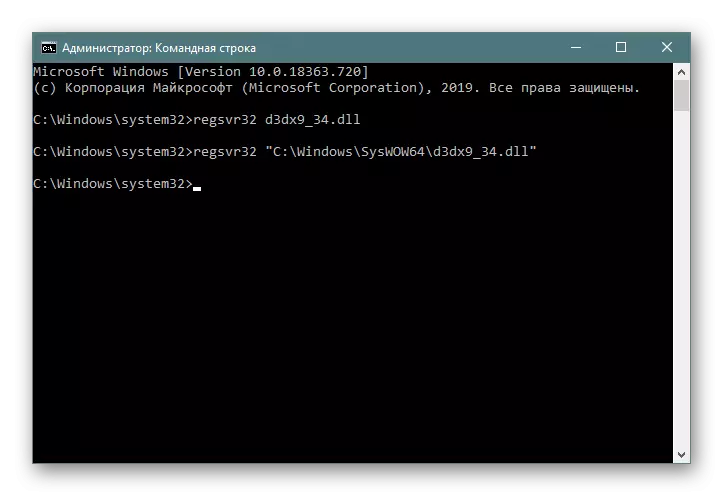
Agian eskuzko erregistroa izan beharrean, gauzatu ez bada, software berezia probatu beharko zenuke 1. metodoaren behean aipatzeko.
Irakurri gehiago: erregistratu DLL fitxategia Windows-en
2. metodoa: DirectX instalazioa
D3DX9_34.dll DirectX-en liburutegi bera da, sisteman kokatzen dena pakete nagusia instalatzean. Hau da, akatsa software honen instalazio sinple baten bidez ezabatu daiteke. Windows 10-en osagai hau lehenetsitakoa da, akatsak zuzentzeko ekintzekin alderatuta, beheko xehetasunak deskribatzen ditugunengandik ezberdintzea izango da. Hurrengo artikuluan harremanetan jartzea gomendatzen dugu bertan argibide pertsonalak aurkitzeko.
Irakurri gehiago: Windows 10-en falta diren zuzeneko osagaiak berriro instalatu eta gehitu
Orain, DirectX instalatzailea kargatzeko prozesua eta Windows bertsio zaharrentzako ondorengo instalazioa kontuan hartuko da.
- Joan deskargatzeko orrialdera. Zerrendatik zehaztu zure OSaren lokalizazio hizkuntza eta egin klik "Deskargatu" botoian.
- Ireki den menuan, kendu kontrol-laukiak pakete gehigarrien izenetatik kargatuta ez egoteko. Egin klik "Uko egin eta jarraitu".
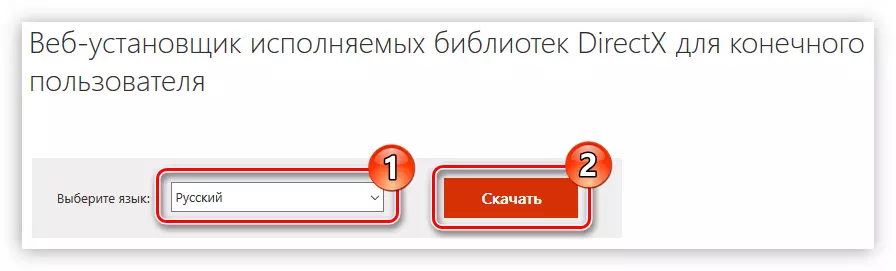
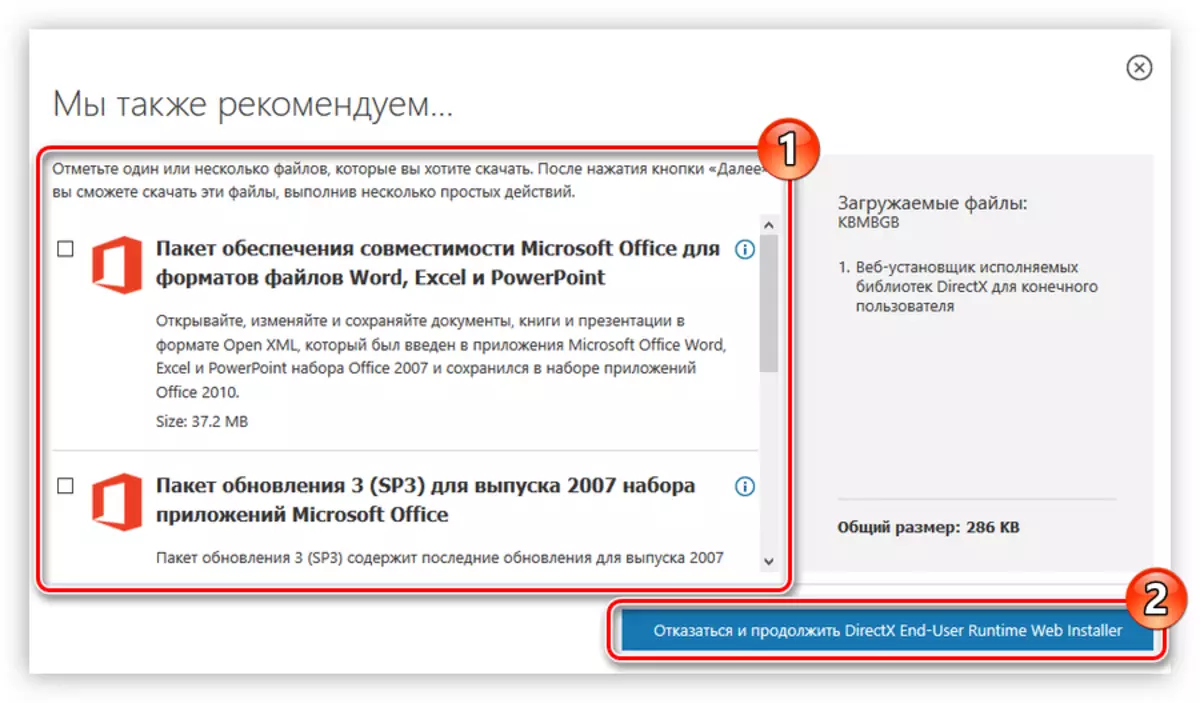
Horren ondoren, paketea zure ordenagailura deskargatuko da. Instalatzeko:
- Ireki direktorio deskargatzailearekin eta ireki administratzailearen izenean puntuko elementua testuinguruko menuan hautatuz.
- Ados lizentziaren baldintza guztiekin dagokion lerroa ezarriz eta egin klik "Hurrengoa".
- Nahi izanez gero, bertan behera utzi Bing panel instalazioa, izen bereko elementua kontrol-laukia kenduz eta egin klik Hurrengo botoian.
- Itxaron hasierakoa amaitu arte, ondoren egin klik Hurrengo botoian.
- Itxaron zuzeneko osagaiak instalatu eta instalatu arte.
- Egin klik "Amaitu".

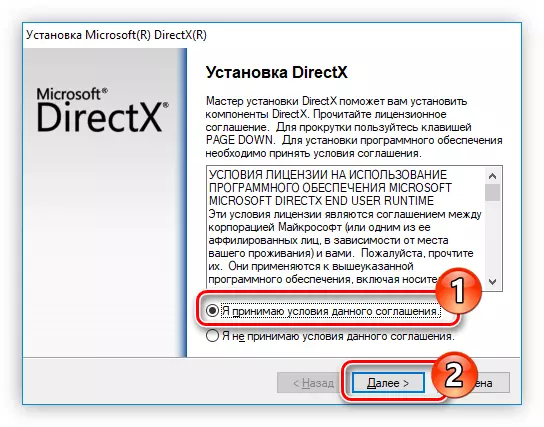


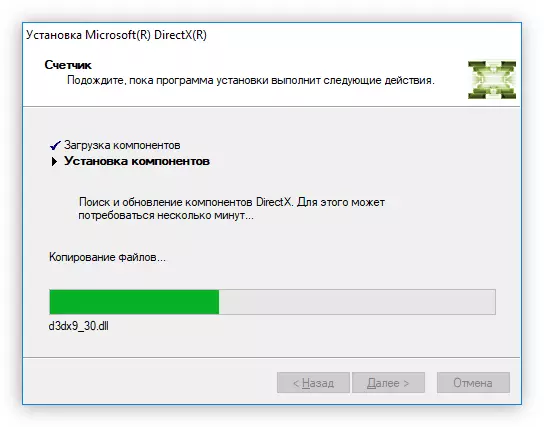

Goian deskribatutako urratsak egin ondoren, D3DX9_34.dll ordenagailura ezarri duzu eta sistemaren errore-mezua igorriko duten programa eta joko guztiak ez dira arazorik gabe abiaraziko.
3. metodoa: Windows Update
Hirugarrenen gomendioa Windows 10-en jabe gehienei zuzenduta dago, hala ere, sistema honen bertsio garrantzitsuagoa ez duena ez da beharrezkoa saltatzeko. Esanahia da eguneratze eguneratze batzuek DLLekin elkarreraginean islatzen duten akatsak sor ditzaketela. Eguneratze berrienak instalatzea funtzionalitatea zabaltzeko ez ezik, iraganeko eguneratzeak instalatzetik sortutako akatsak ere zuzentzen dira. "Dozenan" oso erraza da "parametroak" bidez egitea, bertan sartzeko, "Hasi" menua zabaldu.
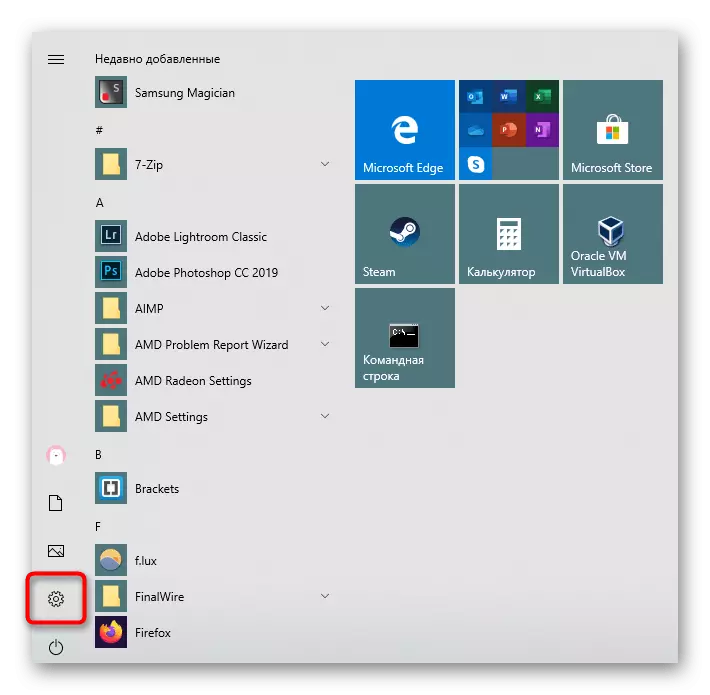
Hemen, egin klik "Eguneratu eta segurtasuna" atalean.

Eguneratzeak automatikoki aurkitu eta deskargatu ez badira, egin klik "Egiaztatu eguneratzeak" botoian, itxaron deskargatu eta instalatu.
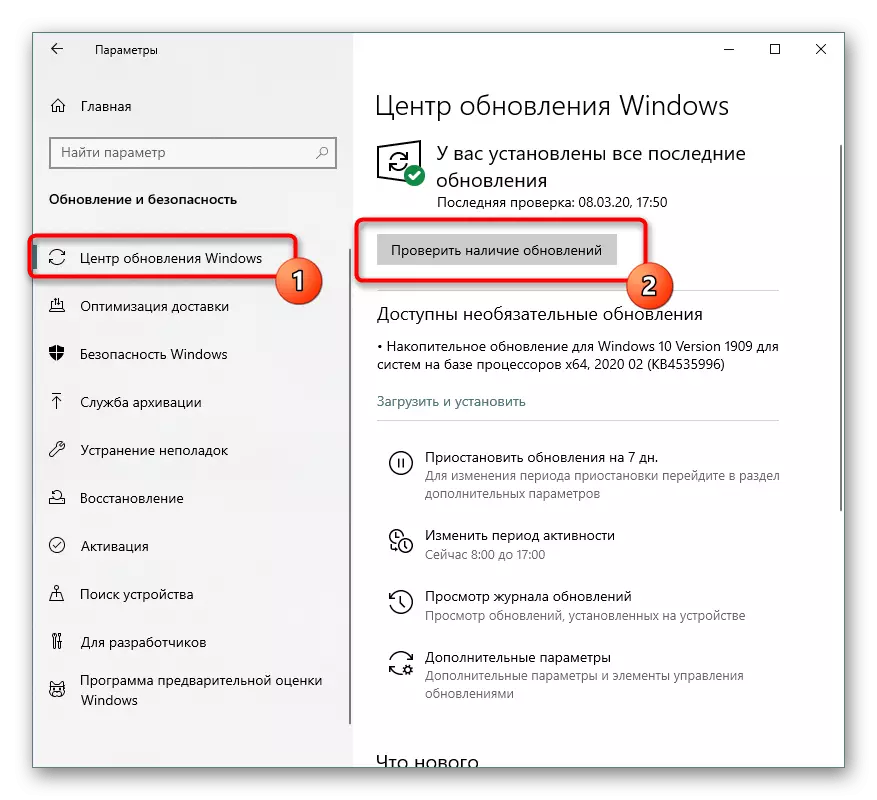
Eguneratzeen faltan, urrats hau saltatzen da eta akats bat gertatzen bada, eskuragarri dauden metodoek ezabatu beharko lukete. Nola egin hau, beheko estekan artikulutik ikasiko duzu; Hemen, eguneratzeak aurkitzeko argibideek leiho zaharragoak dituzten erabiltzaileak aurkituko dituzte.
Irakurri gehiago:
Windows eguneratzeko arazoak konpontzeko arazoak
Eguneratzeak Windows 10 / Windows 7 / Windows XP-n instalatzea
4. metodoa: Kaltetutako sistemaren fitxategiak zuzentzea
Gertatzen da sistema fitxategi batzuk hondatuta daudela, adibidez, antibirus ekintzen ondorioz. Horrelako egoeran, zaharberritu behar dira, eta horretarako SFC kontsola erabilgarritasuna erabil dezakezu. Aukera honen abantaila ezarpenaren sinpletasuna da, baina desabantaila ez da eraginkortasun maila handia izan (azken finean, ez da beti fitxategiaren osotasun nahasteek horrelako dll batean akatsak eragiten dituzte). Hala ere, ezerk ez du eskaneatzea eragozten, kalteak ondo aurkitu ditzaketen emaitzen arabera. Ondoren, SFCk berreskuratzea modu independentean egingo du. Gainera, erabiltzaileak beste edozein disking erabili behar ditu printzipio berean funtzionatzen duen kontsolaren erabilgarritasuna. Honen guztiari buruz dagoeneko artikulu bereizi bat idatzi dugu.
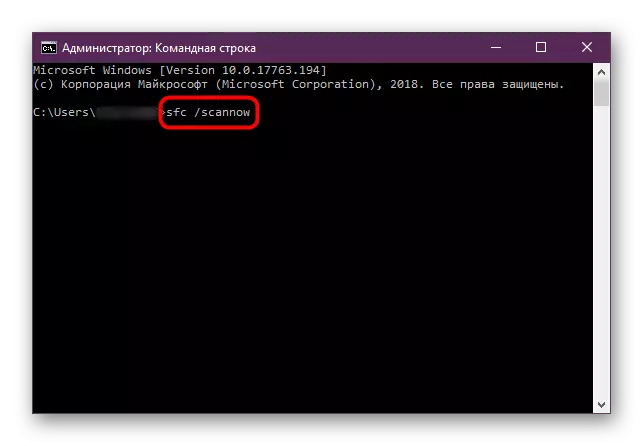
Irakurri gehiago: Windows-en sistemaren fitxategien osotasuna erabili eta leheneratu
Gogoratu batzuetan infekzio birikoa edo haren ondorioak egoeraren errudunak direla. Ildo horretan, gomendatzen dute falta badira edo kentzea ziurtatzea.
Irakurri gehiago: Birus informatikoen aurka borrokatzea
